在Word文档里加减乘除的方法 怎么在Word文档里加减乘除
时间:2017-07-04 来源:互联网 浏览量:595
今天给大家带来在Word文档里加减乘除的方法,怎么在Word文档里加减乘除,让您轻松解决问题。
财务报表要算总金额,用计算器一个一个相加太麻烦,进来看看吧具体方法如下:
1首先打开工作表
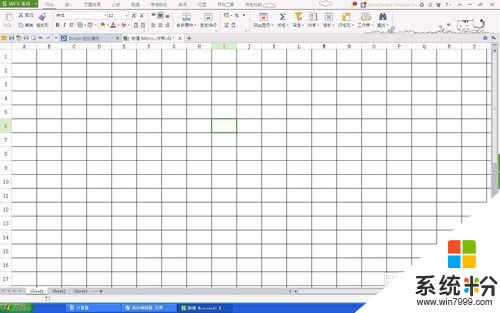 2
2在里面填写上你所要相加的数字,我的这个数字是随便填写的,经供参考
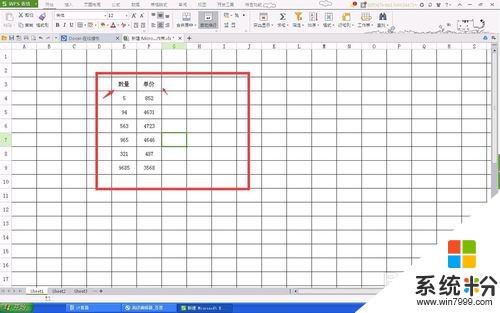 3
3关键的步骤要看仔细了,在你所要得到的价格旁边的框框里填写等于号,之后千万不要点别的地方哦
 4
4等于号填写过后,先点击单价的框框再乘以数量即可,注意,是点击完单价之后,再用键盘输入加减乘除的符号,在这其间不要动鼠标
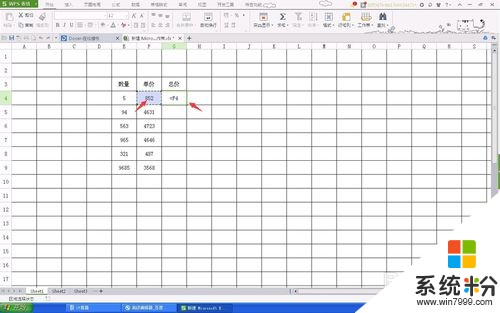
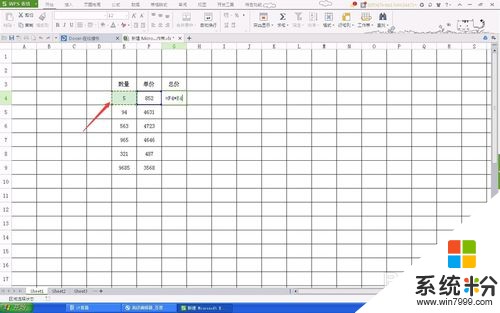 5
5两个数字相互加减后在键盘上按回车键就可以得到这个数的总价了,后面的再这样弄就会有点麻烦,所以,你可以用鼠标移到键头所指的框框内的那个特别小的正方形上面,鼠标移动过去之后,白色的十字光标就会变成特别小的黑色的光标,用鼠标拖着它往下拉,就可以得到这一列所有的价格了。第二张图就是拉过之后的样子

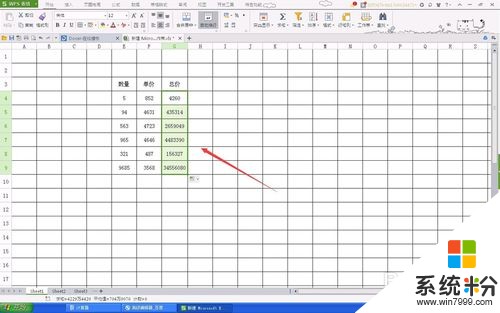
以上就是在Word文档里加减乘除的方法,怎么在Word文档里加减乘除教程,希望本文中能帮您解决问题。
我要分享:
相关教程
- ·如何在Word文档中添加音乐 word文档里添加音乐的方法
- ·怎么在word文档里输入艺术字 在word文档里输入艺术字的方法
- ·怎样在word文档里面的框内打钩钩 在word文档里面的框内打钩钩的方法
- ·word文档如何设置添加删除页码数 word文档设置添加删除页码数的方法
- ·Excel文档、Word文档怎么添加密码? Excel文档、Word文档如何添加密码的方法
- ·word文档想要加水印的方法 在word文档中如何来添加水印
- ·戴尔笔记本怎么设置启动项 Dell电脑如何在Bios中设置启动项
- ·xls日期格式修改 Excel表格中日期格式修改教程
- ·苹果13电源键怎么设置关机 苹果13电源键关机步骤
- ·word表格内自动换行 Word文档表格单元格自动换行设置方法
电脑软件热门教程
- 1 Mac 关闭了OS X Spotlight搜索,怎么才能搜索文件?
- 2 注销的微信账号能恢复吗 微信注销了还能找回吗
- 3 怎样在iPad上提高电池寿命 在iPad上提高电池寿命的方法
- 4在bios硬盘模式怎么解决 在bios硬盘模式怎么处理
- 5用电脑自带软件对图片进行基本编辑和修改的方法怎么用电脑自带软件对图片进行基本编辑和修改
- 6怎么禁止win7系统的驱动自动更新
- 7苹果5s怎样用iTunse升级系统,iPhone5s系统 苹果5s用iTunse升级系统,iPhone5s系统的方法
- 8局域网或本机如何添加打印机,局域网或本机添加打印机的方法
- 9WPS表格如何制作九九乘法表 WPS表格制作九九乘法表的方法有哪些
- 10u盘文件变快捷键怎么修复|u盘文件变快捷键的解决方法
